Word2010隐藏回车符方法 Word2010保存文档的快捷键
word10大家都不陌生,这次给大家带来两个小知识。
Word2010隐藏回车符方法:
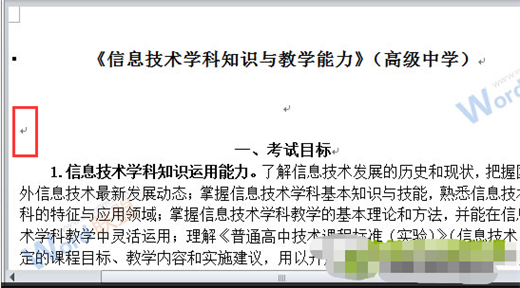
方法一
1、单击窗口左上角的"文件"按钮,选择"选项",然后选择"显示",并取消段落标记前的钩钩。 (电脑入门到精通网 www.58116.cn)
2、此时文档中的段落标记全部隐藏。
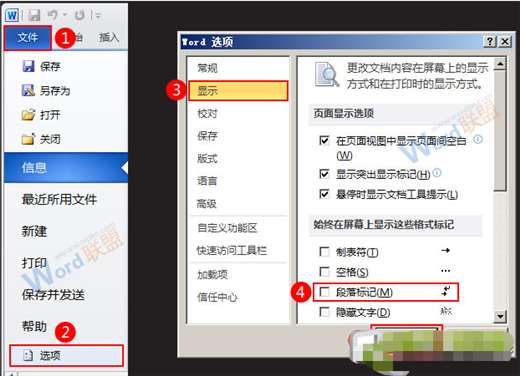
方法二
开始-段落-显示/隐藏编辑标记,文档中原有的回车符就被去掉了。
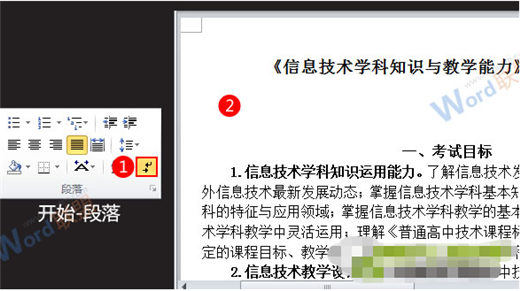
Word2010自动保存文档怎么设置:
1、单击Word窗口左上角的"文件"按钮,然后在打开的面板中选择"选项"。
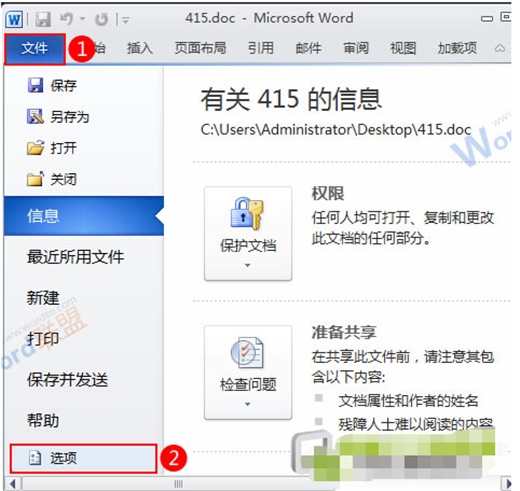
2、此时会弹出一个"Word选项"窗口,选择"保存",然后设置自动恢复文档的时间间隔和路径位置。
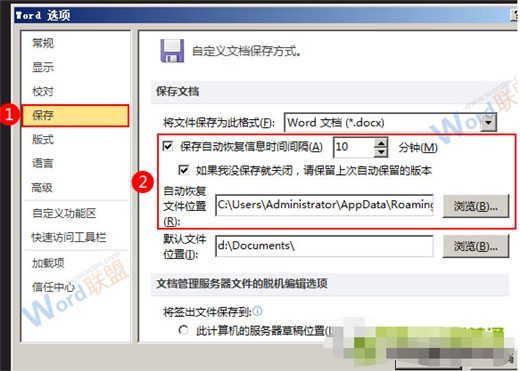
以上便是word2010的小知识了,大家以后用的上的,希望内容可以帮助到你们,希望你们可以继续关注office学习网,以后会有更多教程带给大家。
栏 目:office激活
下一篇:Word自动编号到10以后间距与之前不一致的两种处理方法
本文标题:Word2010隐藏回车符方法 Word2010保存文档的快捷键
本文地址:https://www.fushidao.cc/wangzhanyunying/17359.html
您可能感兴趣的文章
- 06-25office2021永久免费激活方法
- 06-25office专业增强版2021激活密钥2023密钥永久激活 万能office2021密钥25位
- 06-25office2021年最新永久有效正版激活密钥免费分享
- 06-25最新office2021/2020激活密钥怎么获取 office激活码分享 附激活工具
- 06-25office激活密钥2021家庭版
- 06-25Office2021激活密钥永久最新分享
- 06-24Word中进行分栏文档设置的操作方法
- 06-24Word中进行文档设置图片形状格式的操作方法
- 06-24Word中2010版进行生成目录的操作方法
- 06-24word2007中设置各个页面页眉为不同样式的操作方法


阅读排行
推荐教程
- 11-30正版office2021永久激活密钥
- 11-25怎么激活office2019最新版?office 2019激活秘钥+激活工具推荐
- 11-22office怎么免费永久激活 office产品密钥永久激活码
- 11-25office2010 产品密钥 永久密钥最新分享
- 11-22Office2016激活密钥专业增强版(神Key)Office2016永久激活密钥[202
- 11-30全新 Office 2013 激活密钥 Office 2013 激活工具推荐
- 11-25正版 office 产品密钥 office 密钥 office2019 永久激活
- 11-22office2020破解版(附永久密钥) 免费完整版
- 11-302023 全新 office 2010 标准版/专业版密钥
- 03-262024最新最新office365激活密钥激活码永久有效






